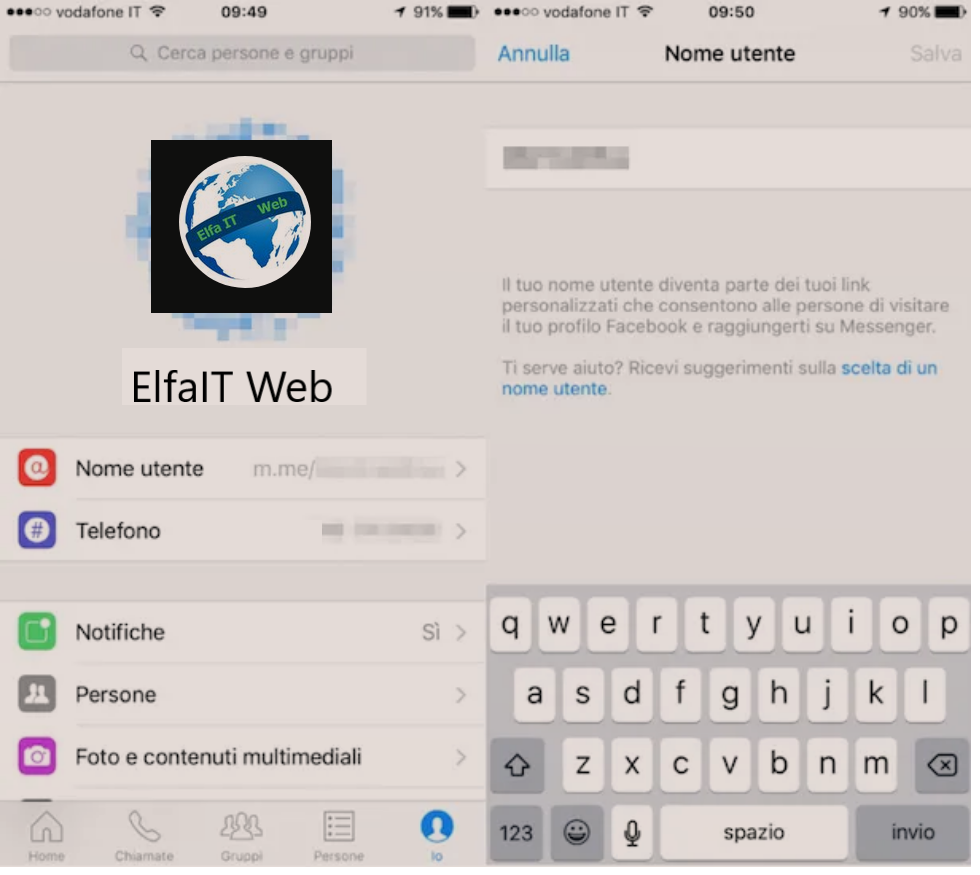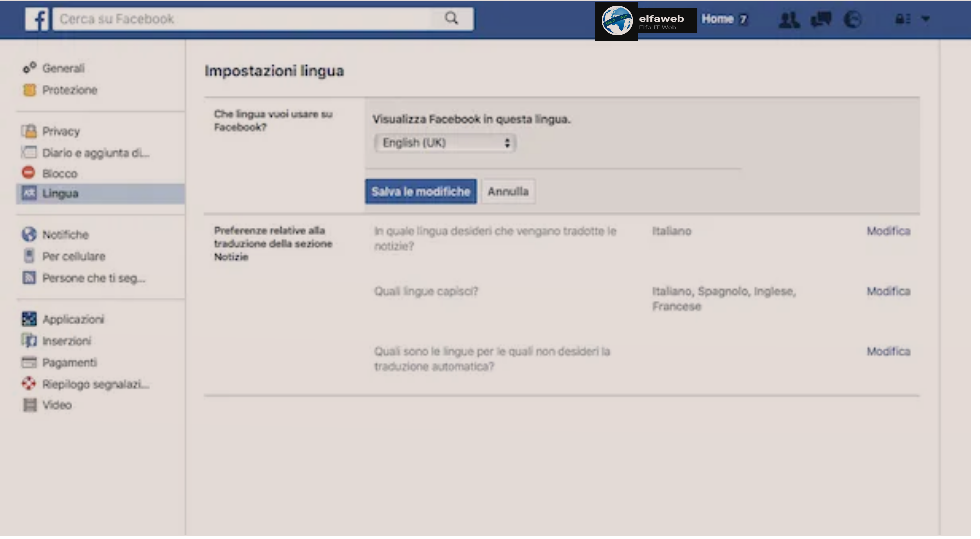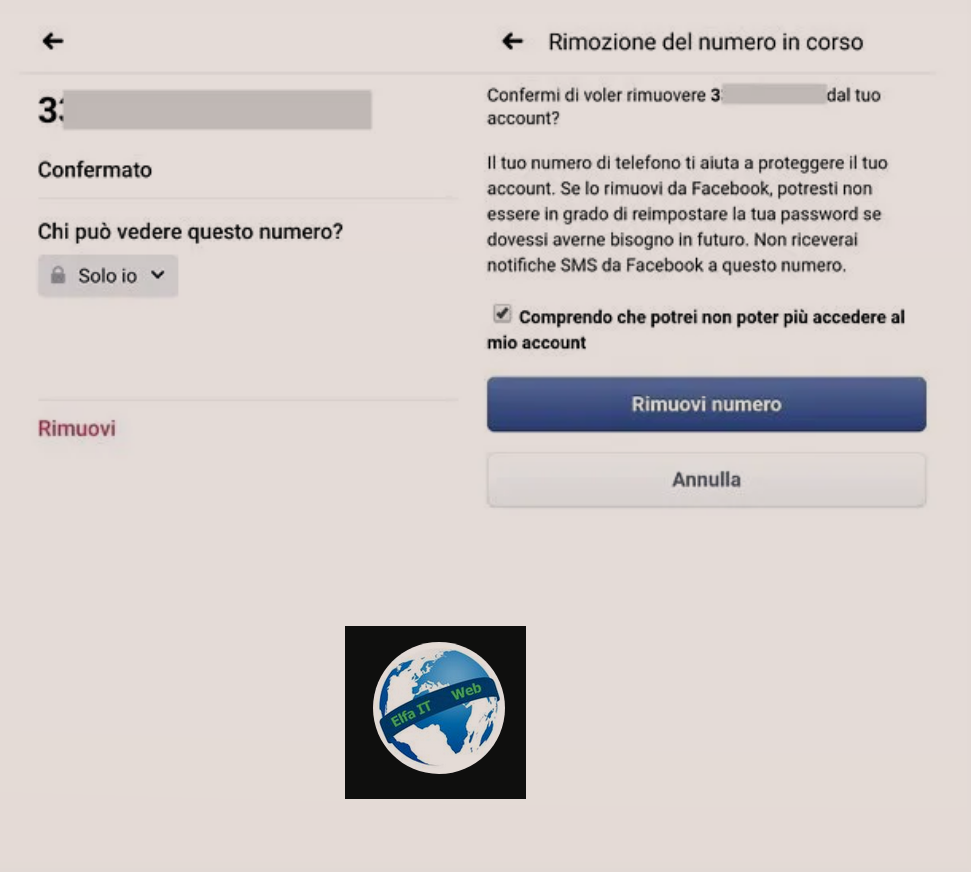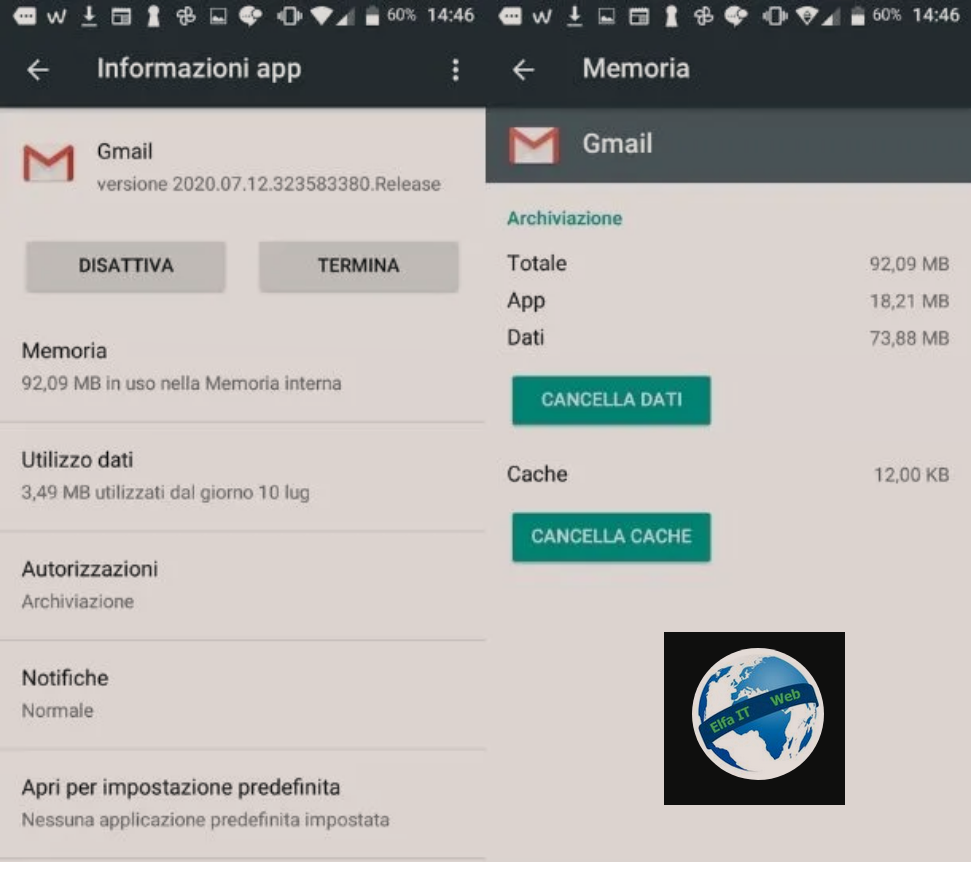Ne kete udhezues do te shpjegojme se si te ndryshosh email ne Facebook. Kjo eshte nje procedure e thjeshte qe mund te realizohet ne pak kohe, si nga telefoni, ashtu edhe nga tableti ose kompjutri. Si rezultat i ketij ndryshimi, lajmerimet e Facebook do ju vijne ne adresen e re, plus qe mund ta perdorni per tu futur ne llogarine tuaj te Facebook. Per detajet lexoni me poshte.
Permbajtja
- Si te ndryshosh email ne Facebook nga celulari
- Si te ndryshosh email ne Facebook nga kompjuteri
- Si te ndryshosh email ne Facebook pa u futur
Si te ndryshosh email ne Facebook nga celulari
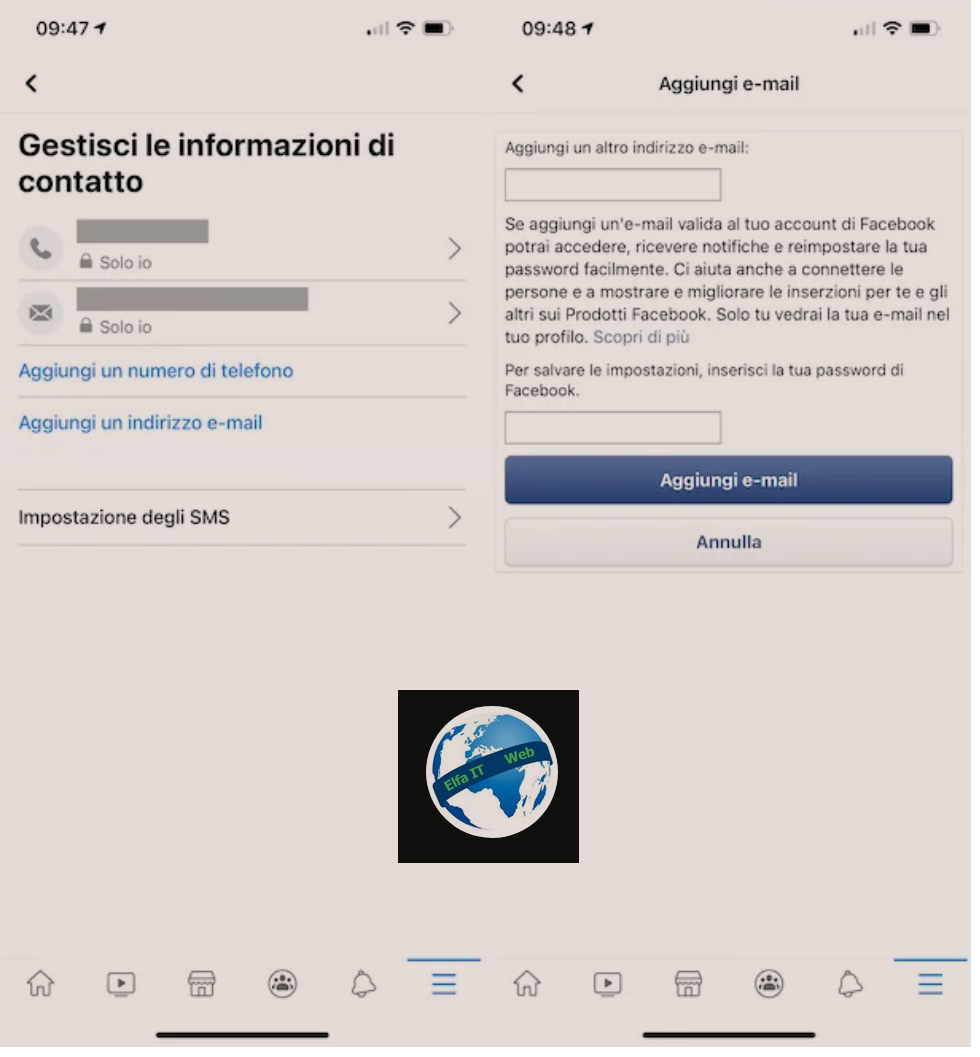
Nëse dëshiron te dish se si te ndryshosh email ne Facebook nga celulari (si dhe nga tableti, nuk ka dallim), procedura që duhet ndjekur është shumë e thjeshtë dhe mund të zbatohet lehtësisht nga aplikacioni i rrjetit social për Android dhe iOS/iPadOS.
Si fillim hapni app Facebook (ajo me sfond blu dhe f të bardhë mbi të), më pas hyni në llogarinë tuaj (nëse është e nevojshme) duke plotësuar fushat përkatëse të dukshme në ekran me të dhënat e hyrjes dhe duke shtypur butonin Login/Accedi.
Pasi të jeni futur, trokitni lehtë mbi butonin me tre vijat horizontale në të djathtë, zgjidhni fjalët Cilësimet dhe privatësi/Impostazioni e privacy dhe nga menuja që shfaqet, zgjidhni artikullin Cilësimet/Impostazioni. Në ekranin e ri që do të shihni tani, zgjidhni fjalët Informacion personal/Informazioni personali që gjeni në seksionin Cilësimet e llogarisë/Impostazioni account.
Pasi të keni përfunduar hapat e mësipërm, trokitni lehtë mbi shkrimin Informacioni i kontaktit/Informazioni di contatto, prekni lidhjen Shto një adresë emaili/Aggiungi un indirizzo email dhe shkruani adresën e re të emailit që dëshironi të lidhni me llogarinë tuaj në Facebook në fushën poshtë shkrimit Aggiungi un altro indirizzo e-mail, më pas futni fjalëkalimin e lidhur me llogarinë tuaj në fushën nën shkrimin Për të ruajtur cilësimet, futni fjalëkalimin tuaj në Facebook/Per salvare le impostazioni, inserisci la tua password di Facebook dhe ruani ndryshimet duke klikuar butonin Shto e-mail/Aggiungi e-mail.
Në këtë pikë, hapni kutinë tuaj të postës elektronike (ajo e adresës që sapo keni futur në rrjetin social), zgjidhni mesazhin që keni marrë nga Facebook dhe shtypni butonin Konfirmo/Conferma që gjendet në të, në mënyrë që të konfirmoni gatishmërinë tuaj për të shtuar adresën e re te emailit në Facebook.
Më pas do të hapet një ekran i ri në Facebook përmes të cilit do t’ju kërkohet të hyni në rrjetin social me të dhënat tuaja. Për ta bërë këtë, mund të përdorni ose adresën e vjetër të emailit ose atë që sapo keni shtuar në llogari (dhe fjalëkalimin e zakonshëm). Pas hyrjes, mund t’ju kërkohet të rifusni fjalëkalimin tuaj ose një kod konfirmimi që duhet të kishit marrë në emailin tuaj në Facebook.
Pas përfundimit të hapave të mësipërm, adresa e postës elektronike e shtuar rtashme duhet të vendoset si primare. Për ta kontrolluar këtë dhe nëse nuk është kështu, kthehuni në ekranin e aplikacionit Facebook në lidhje me informacionin e kontaktit duke vazhduar siç ju kam shpjeguar me siper, zgjidhni adresën e emailit që sapo u shtua dhe sigurohuni që formulimi E-mail principale të shfaqet në ekranin tjetër. Nëse jo, trokitni lehtë mbi butonin Vendos si primar/Imposta come principale për ta rregulluar. Nëse preferoni, mund ta lini të vendosur emailin e mëparshëm si kryesor, duke zgjedhur butonin e duhur që ndodhet pranë tij.
Nëse dëshironi të fshini adresën e mëparshme të postës elektronike nga Facebook ose nëse nderroni mendje për atë të sapo shtuar, mund ta bëni këtë duke hyrë sërish në seksionin e informacionit të kontaktit të aplikacionit Facebook duke zgjedhur emailin e interesit tuaj dhe duke trokitur mbi formulimin Hiqni/Rimuovi atë që gjeni në ekranin e mëposhtëm. Megjithatë, kini parasysh se nëse nuk keni lidhur të paktën dy adresa emaili në Facebook, nuk do të mund të vazhdoni me fshirjen.
Dijeni gjithashtu se çdo adresë emaili e lidhur me llogarinë në Facebook është futur gjithashtu në seksionin e profilit tuaj në lidhje me informacionin e kontaktit dhe për rrjedhojë, mund të jetë e dukshme për të tjerët. Nëse dëshironi të hiqni emailin tuaj nga atje, domethen qe mos te jete i dukshem per te gjithe, shkoni në ekranin e aplikacionit Facebook në lidhje me informacionin e kontaktit duke vazhduar siç jua kam shpjeguar tashmë, zgjidhni adresën e emailit të interesit tuaj, trokitni lehtë mbi menunë e dukshme nën titullin Kush mund ta shohë këtë adresë e-mail/Chi può vedere questo indirizzo e-mail dhe zgjidhni opsionin Vetëm unë/Solo io.
Ju gjithashtu mund të konsideroni vendosjen e një opsioni të ndryshëm për privatësinë e emailit duke zgjedhur nga: Të gjithë/Tutti (për ta bërë emailin të dukshëm për të gjithë), Miqtë/Amici (për ta bërë emailin të dukshëm vetëm për miqtë tuaj) ose Personalizzata (për të specifikuar me kë ta ndani emailin dhe me kë jo).
Ju informoj se përveç përdorimit të aplikacionit, mund të ndryshoni emailin e Facebook nga telefoni juaj edhe duke hyrë në facebook nga shfletuesi (p.sh. Chrome në Android dhe Safari në iOS/iPadOS), duke shkuar në faqen kryesore të shërbimit, duke hyrë në llogarinë tuaj (nëse është e nevojshme) dhe duke vazhduar siç është parë tashmë për aplikacionin sepse hapat që duhen ndërmarrë janë në thelb të njëjta.
Si te ndryshosh email ne Facebook nga kompjuteri
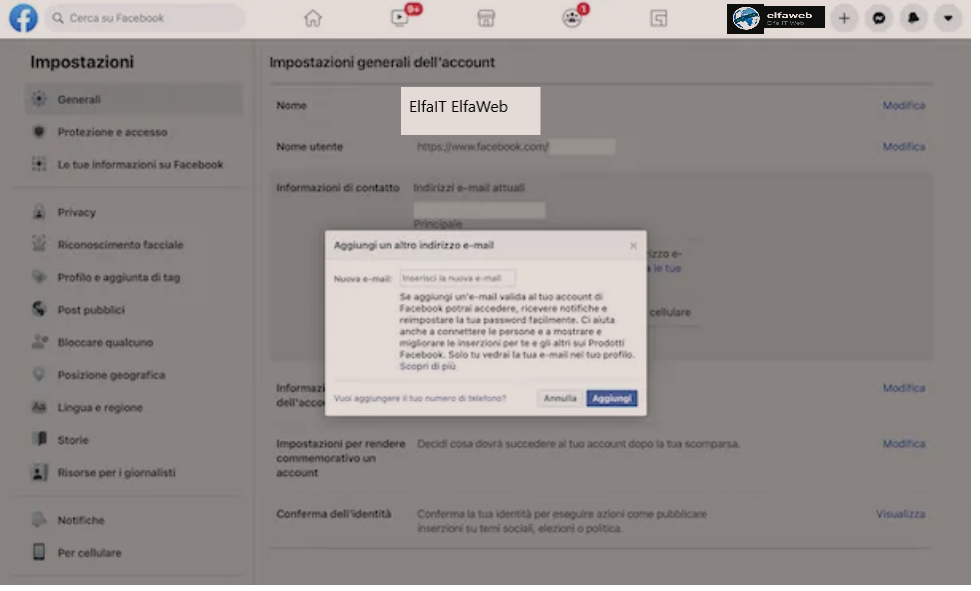
Nëse je i interesuar të kuptosh si te ndryshosh email ne Facebook duke vepruar nga kompjuteri, ose duke përdorur versionin e rrjetit social për desktop, hapi i parë themelor që duhet të bëni është të filloni shfletuesin që përdorni zakonisht (p.sh. Google Chrome), shkoni në faqen kryesore të shërbimit dhe hyni në llogarinë tuaj (nëse është e nevojshme), duke plotësuar fushat e duhura të dukshme në ekran me të dhënat e hyrjes dhe më pas duke klikuar në butonin Accedi.
Pasi të keni hyrë, klikoni në butonin me shigjetën drejtuar poshtë që ndodhet në pjesën e sipërme djathtas të faqes së rrjetit social, zgjidhni artikullin Cilësimet dhe privatësinë/Impostazioni e privacy nga menuja që shfaqet dhe më pas Cilësimet/Impostazioni.
Në ekranin e ri që shihni tani, klikoni në lidhjen Ndrysho/Modifica që gjeni nën titullin Informacioni i kontaktit/Informazioni di contatto, klikoni në lidhjen + Shto një adresë tjetër e-mail ose numër celular/+ Aggiungi un altro indirizzo e-mail o numero di cellulare dhe shkruani adresën e re të postës elektronike që dëshironi të përdorni në fushën ngjitur me shkrimin E-mail i ri/Nuova e-mail në kutinë që shfaqet në ekran, pastaj klikoni në butonat Shto/Aggiungi dhe Mbyll/Chiudi.
Tani duhet të konfirmoni se ju zotëroni adresën e emailit që sapo keni shtuar në Facebook. Më pas hyni në kutinë tuaj të postës elektronike (ajo e adresës që sapo keni futur në rrjetin social), hapni mesazhin që është dërguar nga Facebook dhe klikoni në butonin Konfirmo/Conferma në të.
Nëse ndërkohë keni dalë nga llogaria juaj në Facebook, pasi të klikoni mbi butonin do të hapet një faqe e rrjetit social ku do të duhet të identifikoheni me të dhënat tuaja. Për t’u identifikuar, mund të përdorni ose adresën tuaj të vjetër të emailit ose atë që sapo keni shtuar në llogarinë tuaj (dhe fjalëkalimin tuaj të zakonshëm). Pas hyrjes, mund t’ju kërkohet të rifusni fjalëkalimin tuaj ose një kod konfirmimi që duhet të kishit marrë në emailin tuaj në Facebook.
Pasi të keni kryer hapat e mësipërm, adresa juaj e postës elektronike e sapo shtuar duhet të vendoset si primare. Për t’u siguruar për këtë dhe për ta rregulluar ne te kundërt, kthehuni te paneli i cilësimeve të Facebook duke vazhduar siç e shpjegova më sipër, klikoni në lidhjen Ndrysho/Modifica pranë artikullit Informacioni i kontaktit/Informazioni di contatto dhe sigurohuni që adresa e emailit që ju intereson të jetë e pranishme me formulimin Principale. Nëse jo, klikoni në artikullin Vendos si Primare/Imposta come principale ngjitur. Nëse preferoni, mund të lini adresën e mëparshme të postës elektronike të vendosur si primare, duke klikuar në lidhjen përkatëse pranë saj.
Nëse dëshironi të hiqni adresën e mëparshme të emailit nga Facebook ose nëse ndryshoni mendje për atë qe shtuat tani, duhet të ndërhyni gjithmonë përmes panelit të cilësimeve të Facebook, duke e aksesuar atë siç jua kam shpjeguar tashmë, atëherë duhet të klikoni në Modifica që gjeni pranë artikullit Informacioni i Kontaktit/Informazioni di contatto dhe duhet të zgjidhni fjalën Hiq/Rimuovi të vendosur pranë email që dëshironi të fshini. Megjithatë, mbani mend se nëse nuk keni shtuar të paktën dy adresa emaili në Facebook, nuk do të mund të vazhdoni me heqjen.
Theksoj gjithashtu se çdo adresë e-mail që e lidhni me llogarinë tuaj në Facebook është futur gjithashtu në seksionin e profilit tuaj në lidhje me informacionin e kontaktit dhe mund të jetë e dukshme për përdoruesit e tjerë. Megjithatë, nëse doni ta hiqni atë nga atje, ose më mirë nëse doni që të mos jetë i dukshëm për përdoruesit e tjerë, shkoni në profilin tuaj duke klikuar mbi emrin tuaj në krye të faqes në Facebook, zgjidhni skedën Informacioni poshte imazhit te kopertines, pastaj artikullin Kontakti dhe informacioni bazë/Informazioni di contatto e di base që gjeni në menunë anësore të ekranit të ri të shfaqur.
Më pas, klikoni në ikonën e lapsit pranë adresës tuaj të emailit në seksionin Informacioni i Kontaktit/Informazioni di contatto në të djathtë, në menunë që korrespondon me adresën tuaj të emailit dhe zgjidhni opsionin Vetëm unë/Solo io nga kutia që hapet, për të fshehur emailin për të gjithë.
Bazuar në nevojat dhe preferencat tuaja, mund të vendosni gjithashtu një opsion të ndryshëm për privatësinë e emailit duke zgjedhur nga: Të gjithë/Tutti (për ta bërë emailin të dukshëm për të gjithë), Miqtë/Amici (për ta bërë emailin të dukshëm vetëm për miqtë tuaj) ose Personalizuar/Personalizzata (për të specifikuar personalisht me kë të ndajë emailin dhe me kë jo). Më pas ruani ndryshimet e bëra duke klikuar në butonin Ruaj/Salva.
Si te ndryshosh email ne Facebook pa u futur
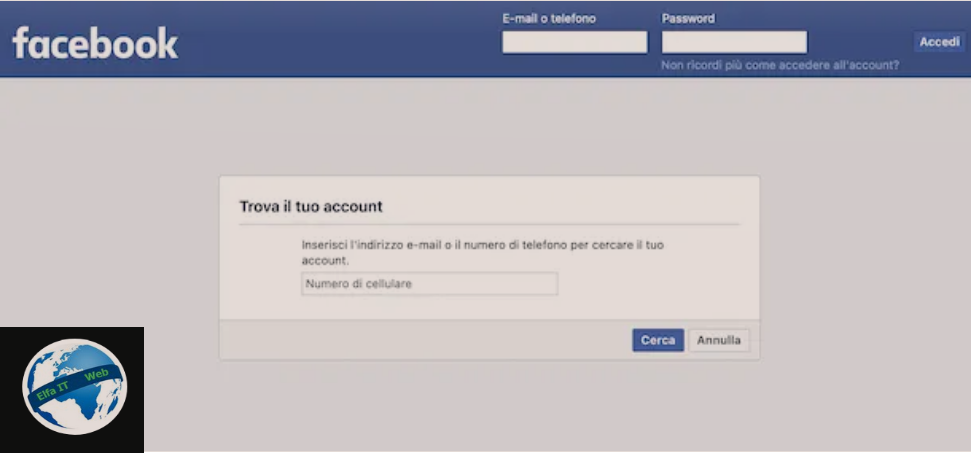
Nese nuk ju kujtohet më adresa e emailit që keni lidhur me llogarinë tuaj në rrjetin social apo fjalëkalimi përkatës dhe pikërisht për këtë arsye, do të dëshironit të kuptoni nëse është e mundur të ndryshoni emailin e Facebook pa u futur ne të, atehere ju themi se mund te behet.
Nëse jeni duke vepruar nga kompjuteri, nisni shfletuesin dhe shkoni ne faqen kryesore të Facebook, ndërsa nëse veproni nga telefoni (ose tablet) filloni aplikacionin, për Android ose iOS/iPadOS, më pas zgjidhni lidhjen Keni harruar fjalëkalimin/Password dimenticata në ekranin e identifikimit, shkruani një nga adresat e emailit të lidhur me llogarinë ose numrin e telefonit (nëse e keni shtuar në Facebook) dhe shtypni butonin Kërko/Cerca.
Në këtë pikë, nëse keni shkruar adresën tuaj të postës elektronike, shtypni butonin Vazhdo/Continua për të marrë një kod me email për të rivendosur kredencialet tuaja të hyrjes, më pas hapni mesazhin që ju është dërguar dhe ndiqni udhëzimet që përmbahen aty.
Nëse nuk mund të hyni në emailin e specifikuar, zgjidhni lidhjen Non puoi più accedervi?, klikoni në butonin Nuk mund të hyj në emailin tim/Non posso accedere alla mia e-mail dhe ndiqni udhëzimet alternative të propozuara që shihni në ekran.